3D和CR中木纹材质的调节发布时间:暂无
1、本节课讲【3d max软件】corona渲染器木纹材质的调节,本节课的难重点同学们可以在下方评论区进行留言,老师会根据你们的问题进行回复,作业也可以在评论区进行提交,优秀的作品会额外获得100虎课币的奖励,可以用来兑换奖品。
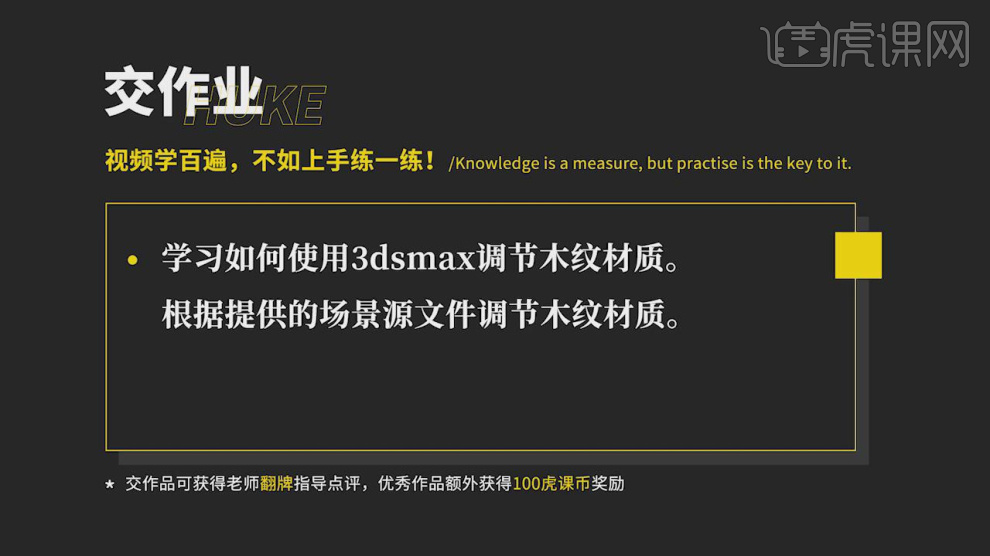
2、将制作之前,我在【百度】上查看一下【木纹】的纹理和颜色效果,具体如图示。
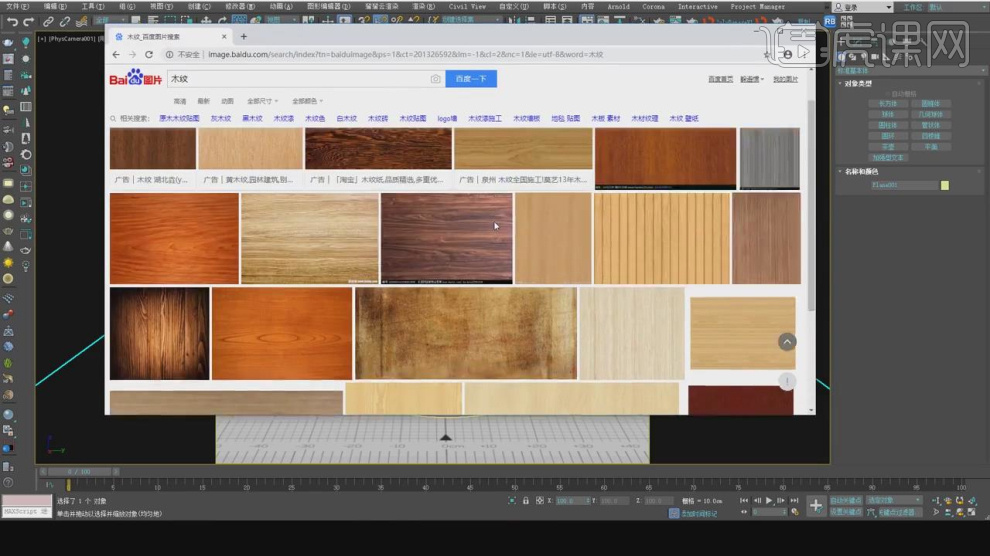
3、在【材质编辑器】面板中,我们添加一个【颜色校正】效果调整一下它的【饱和度】效果,具体如图示。
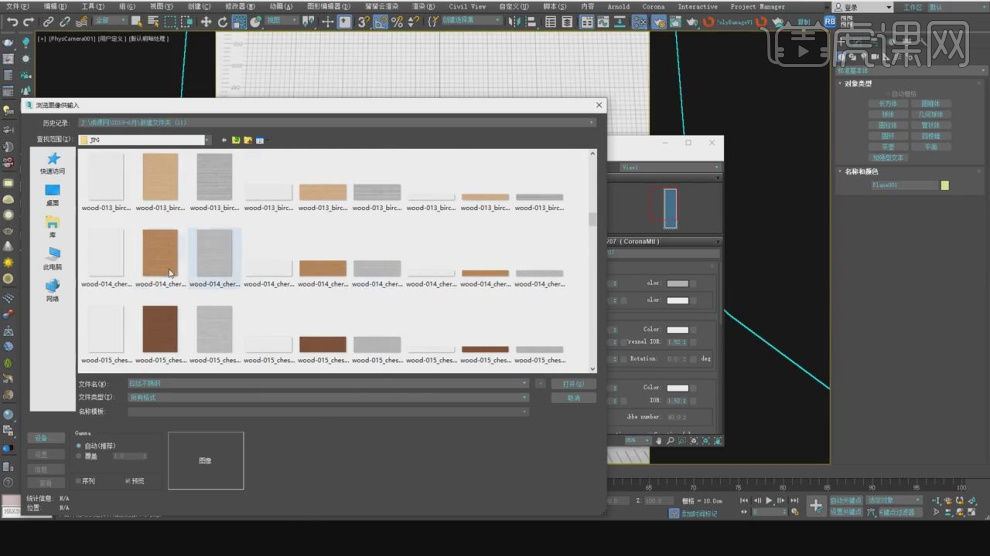
4、我们选择模型使用【M】打开【材质编辑器】面板载入一张【木纹】贴图进来,具体如图示。
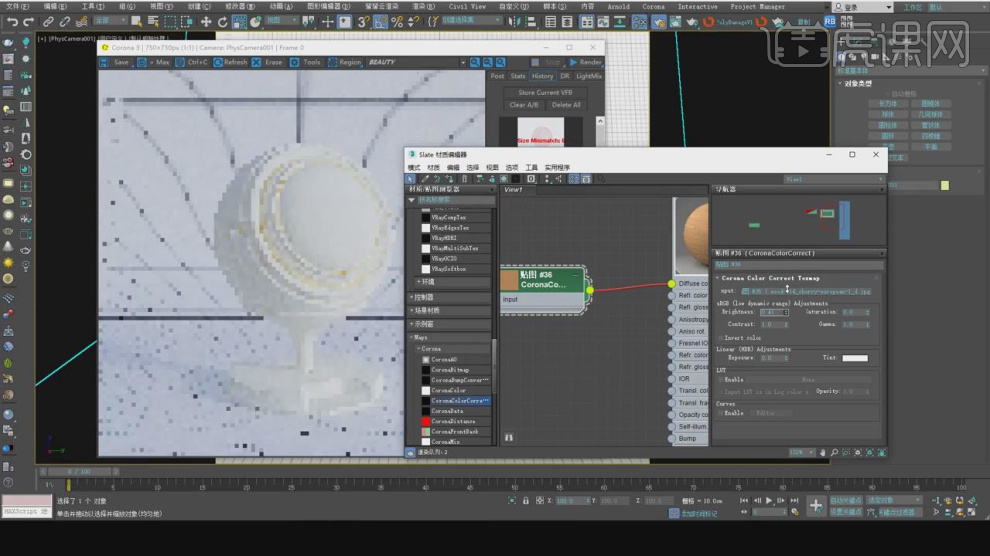
5、我们将贴图连接到【漫反射】中,调整完成后点击渲染,查看渲染效果然后我们根据效果进行修改调整,具体如图示。
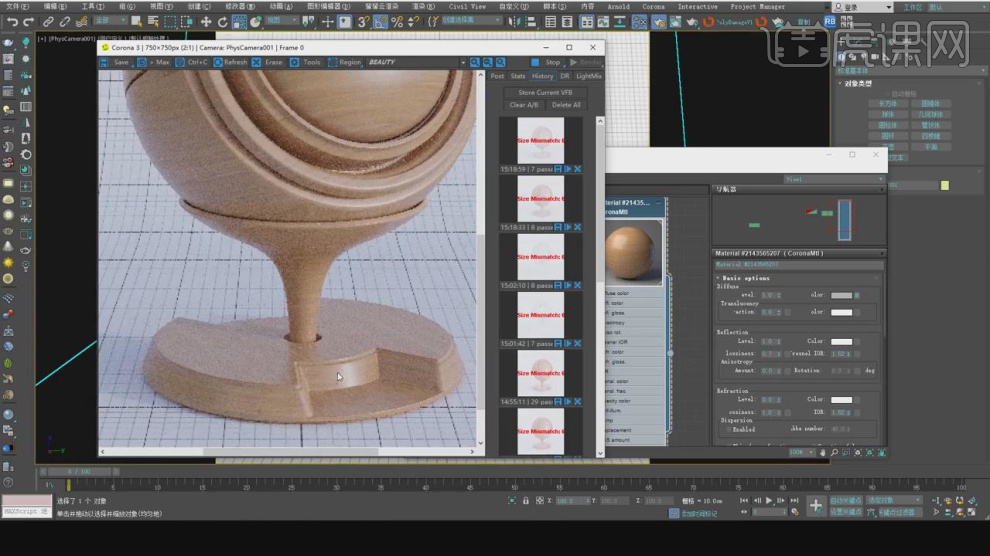
6、然后修改一下材质球的【反射】的数值,corona渲染器只需要将反射设置为【1】即可,具体如图示。
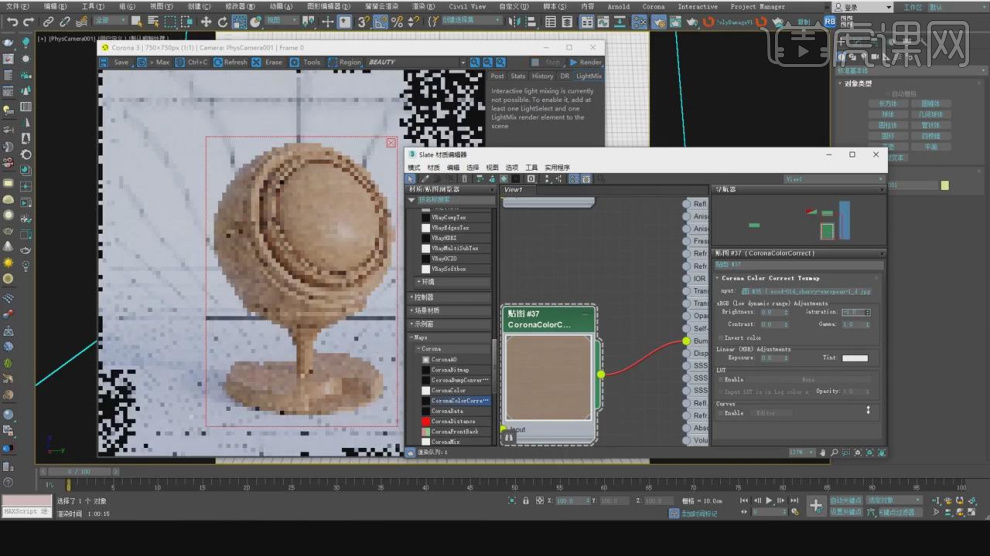
7、复制贴图到【凹凸】通道,在【材质编辑器】面板中,我们添加一个【颜色校正】效果,具体如图示。
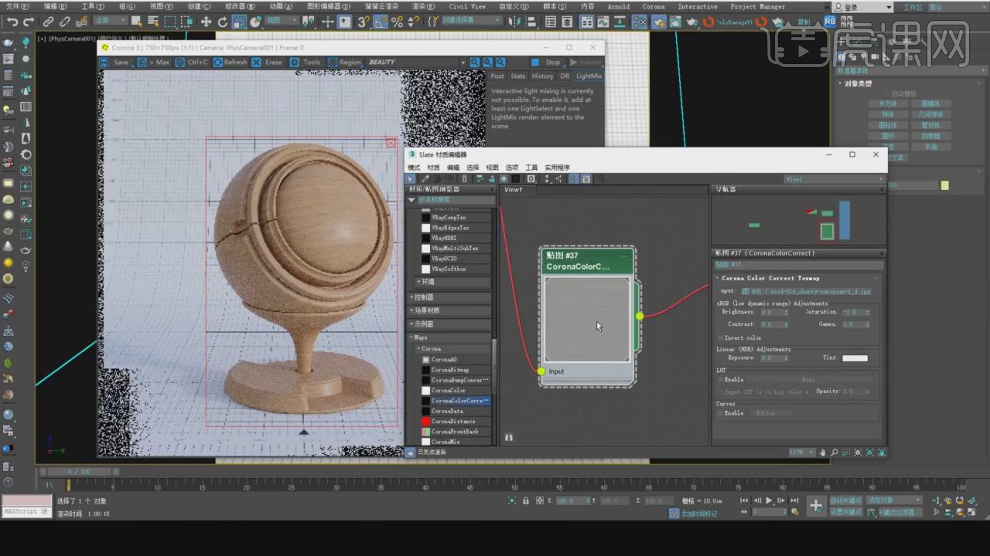
8、这里我们查看一下这种深色的木纹效果,这种反射效果较为的强烈,具体如图示。
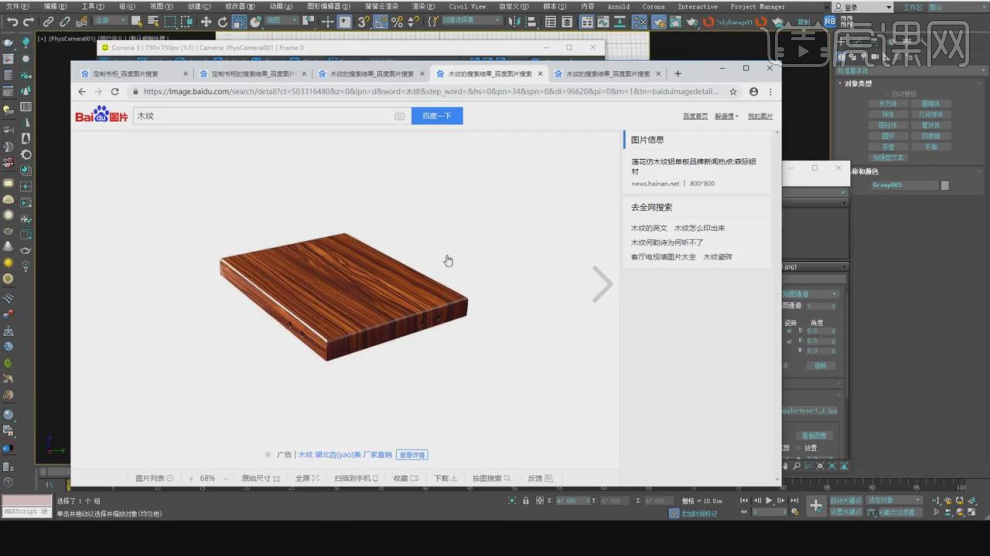
9、复制【材质球】我们修改一张木纹的贴图,选择一个【深色】的木纹,具体如图示。

10、复制贴图到【凹凸】通道,在【材质编辑器】面板中,我们添加一个【颜色校正】效果,将饱和度调整为【0】,具
体如图示。

11、使用【M】打开【材质编辑器】面板在【贴图】的面板中调整它的百分比数值,具体如图示。

12、选择材质球,我们创建一个【层】材质,然后将调整好的材质球进行复制连接到【1】中,具体如图示。

13、选择【原木色】的木纹材质球,我在【层材质】中调整一下它的【强度百分比】数值,具体如图示。

14、然后打开【格栅和捕捉设置】进行一个调整【旋转】的度数,具体如图示。

15、选择【深色】材质球,修改一下材质球的【反射】的数值,将它的ior数值调整为【3】,具体如图示。

16、选择贴图,这里我们修改一张【破旧】木纹贴图进来,具体如图示。

17、我们添加一个【颜色校正】效果,将饱和度调整为【0】,具体如图示。

18、我们继续将准备好的贴图载入进来,连接到【层材质】中,并且添加一个【颜色校正】效果,具体如图示。

19、谢谢观看。














